如何更改电脑C盘大小(用软件无损更改)
1、首先需要制作一个启动盘,目前本人已测u大师启动盘中的无损分区助手可以实现我们的系统盘扩充。
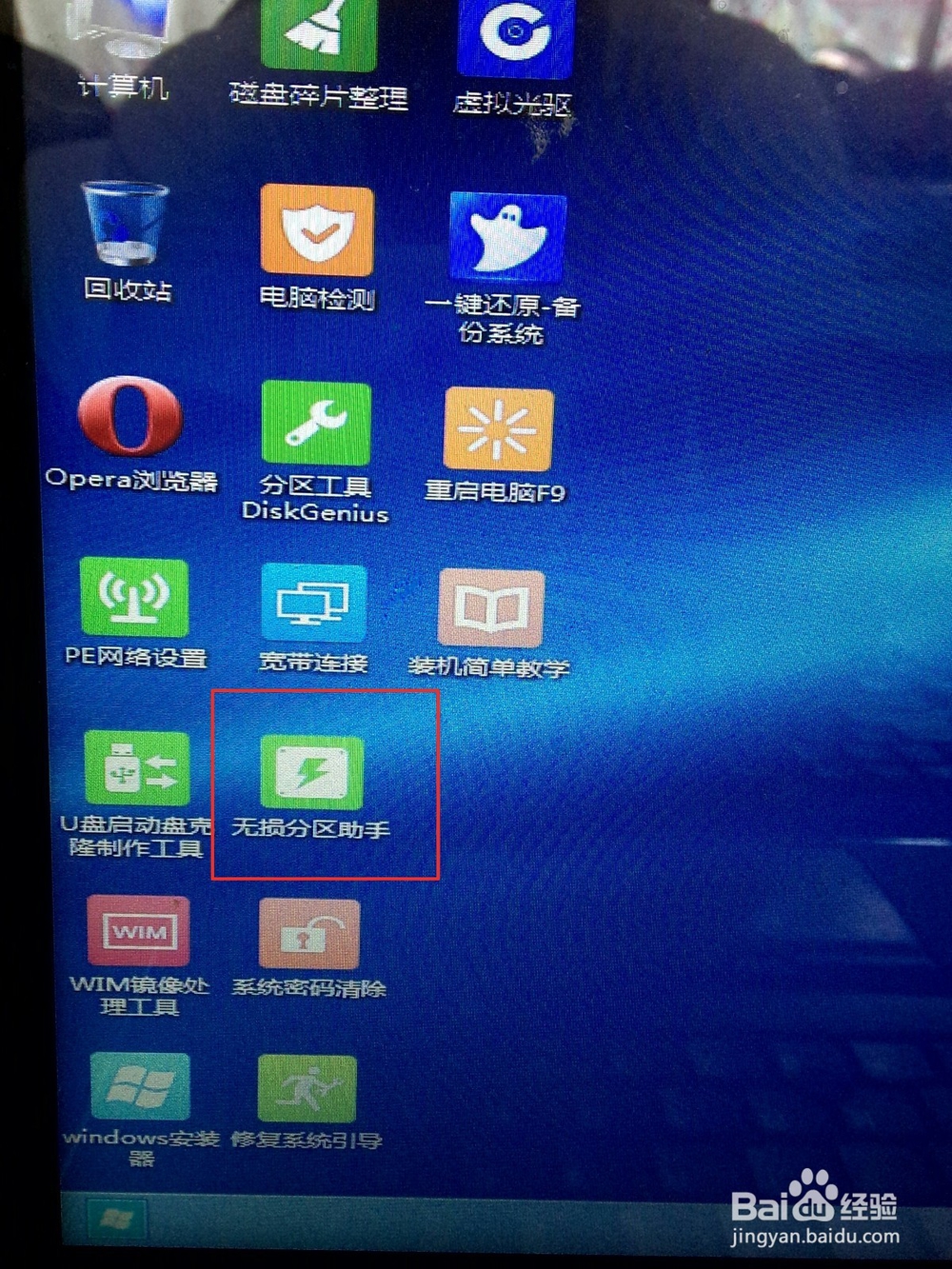
2、打开软件后,我们选择“扩展分区向导”,打开后的界面如图所示,点击下一步。

3、从对话框选择要扩展的分区,系统盘在这里可能变了盘符,由c变成d了。如图所示。
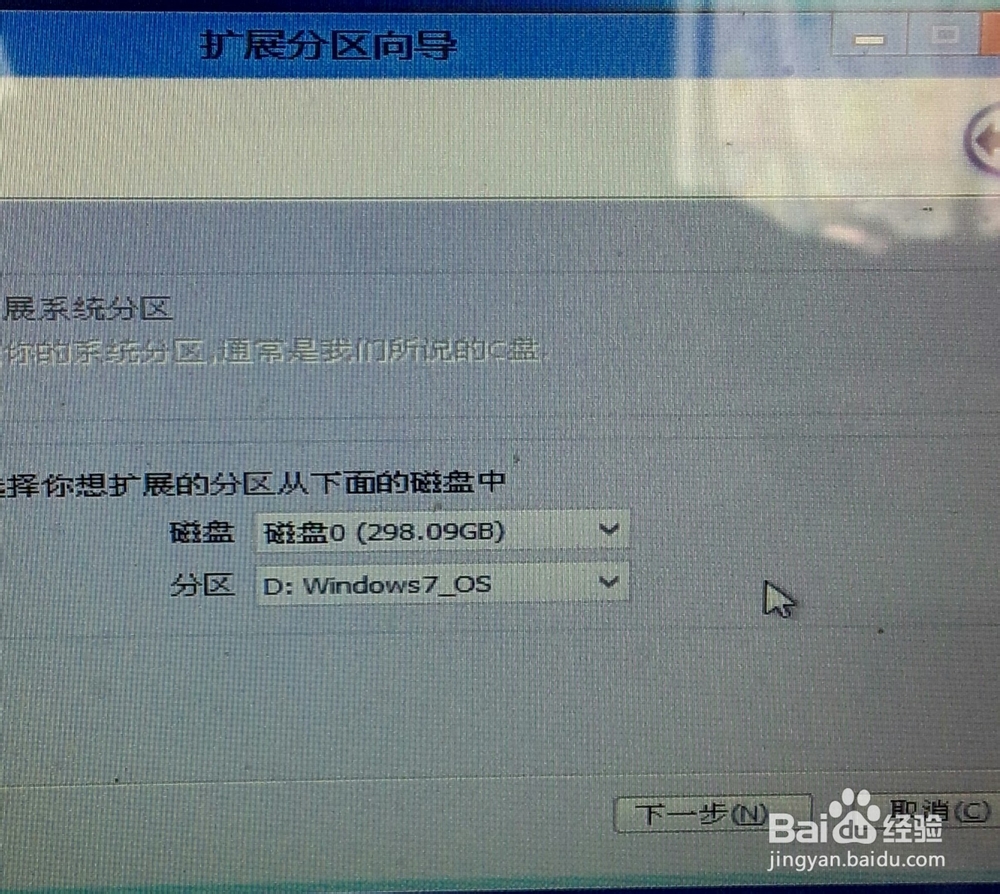
4、选择要缩小的分区来扩展我们的系统盘,此时一般选择系统盘的相邻分区,如图所示,系统盘为d,我们选择缩小e盘。
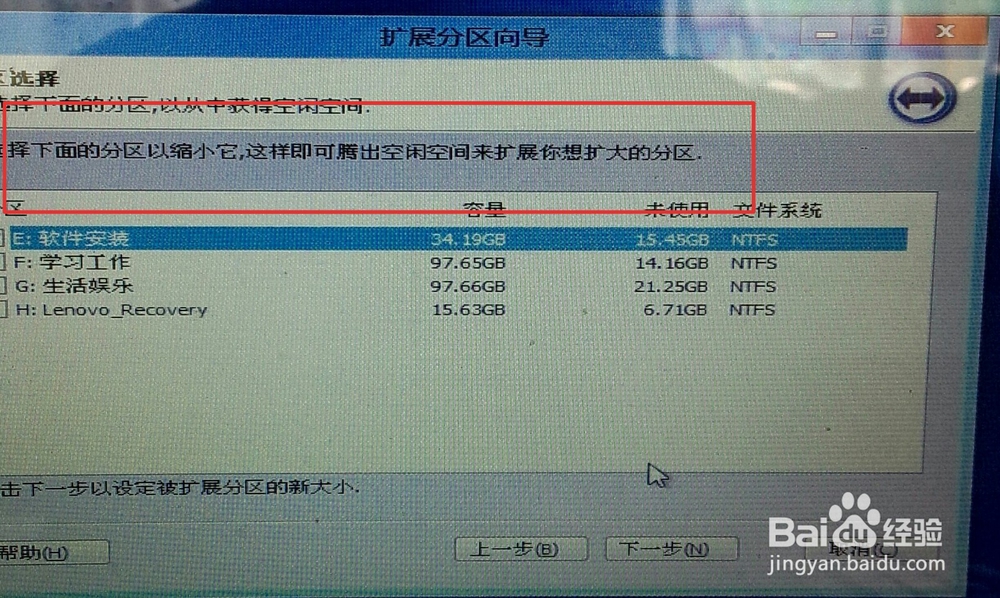
5、确定新的系统盘分区大小,根据上面的范围,填写一个数值即可。
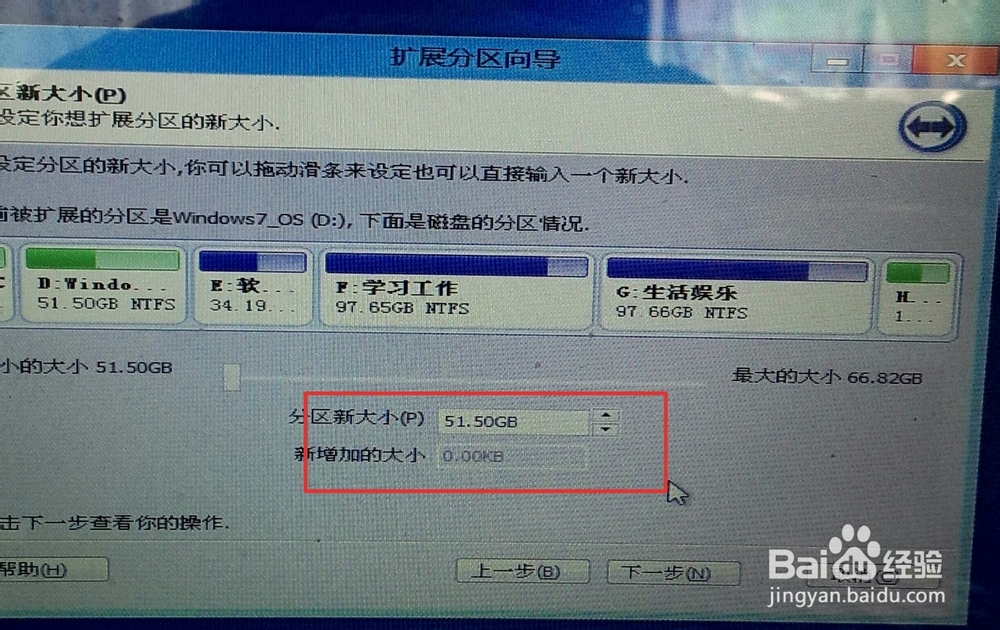
6、剩下的就需要耐心等待软件进行分区了,此时千万不要乱动电脑,以免损坏硬盘。

7、根据完成后的提示,点击确定即可,退出pe盘,就可以看到成功更改了系统盘的大小。
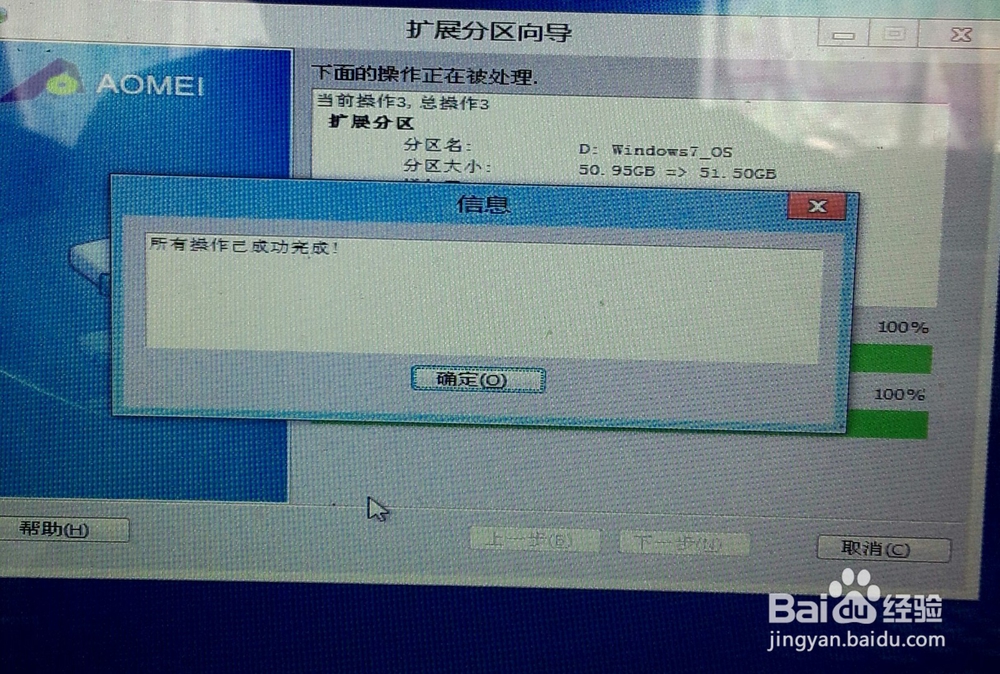
声明:本网站引用、摘录或转载内容仅供网站访问者交流或参考,不代表本站立场,如存在版权或非法内容,请联系站长删除,联系邮箱:site.kefu@qq.com。
阅读量:24
阅读量:110
阅读量:185
阅读量:53
阅读量:54